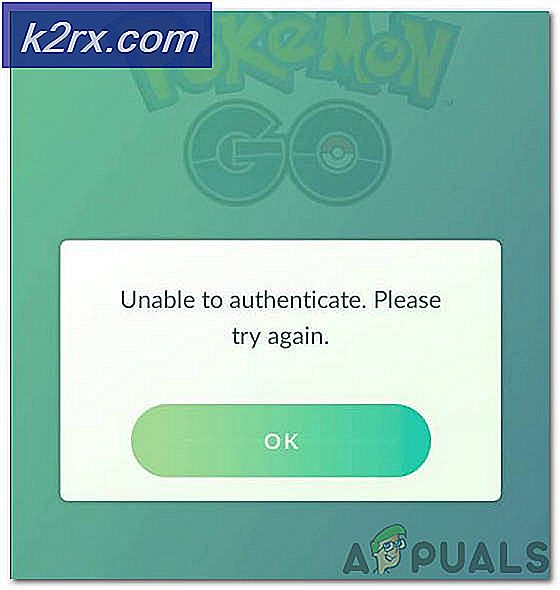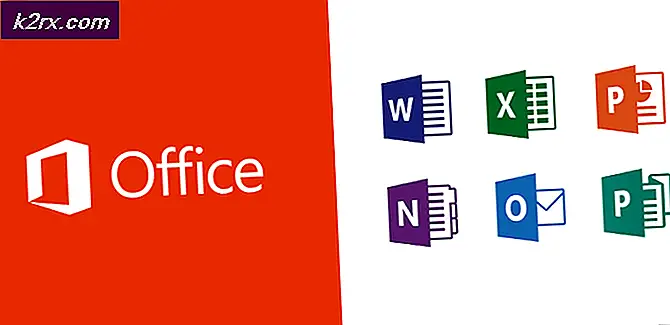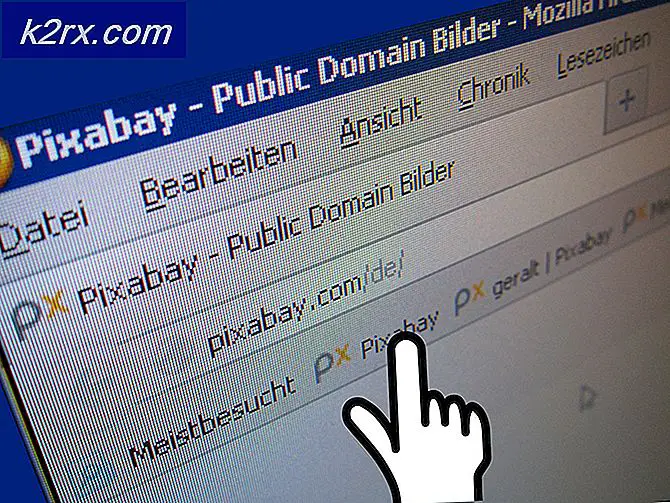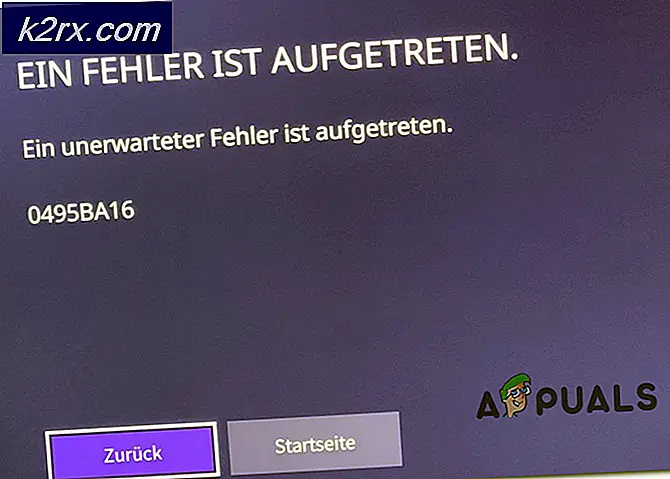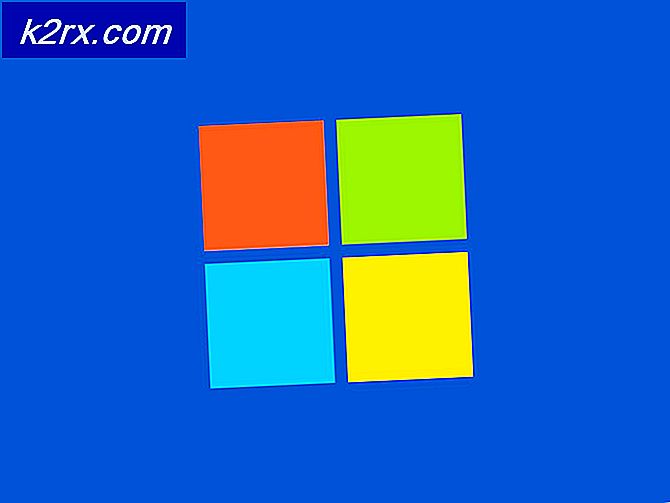Engelli iPhone veya iPad Kurtar nasıl
Benim de dahil olmak üzere iFolks’in çoğu, verilerini korumasını sağlamak için Touch ID kullanıyor. Touch ID'nin yanı sıra iOS, otomatik olarak yedek güvenlik seçeneği olarak bir şifre kilidi ekler. Bu seçenek, soğuk günler için, eldivenlerinizi giydiğinizde ve akrabalarınız veya arkadaşlarınızdan bazılarında iDevice'nizi kullanırken uygundur. Ancak, kilit ekranında çok fazla sayıda yanlış şifre yazarsanız iPhone veya iPad'iniz iPhone / iPad'i devre dışı bırakır . Ve bu mesajı ekranda gördüğünüzde, telefon görüşmeleri yapamazsınız, mesaj gönderemezsiniz, internette gezinemez veya diğer günlük işleri yapamazsınız.
İşte çok sayıda başarısız şifre girişinden sonra devre dışı bırakılmış iPhone'unuzu düzeltmek için neler yapabileceğiniz. Bu makale, şifrenizi unuttuysanız veya hatırlamıyor olsanız bile iPhone'unuzu kullanmanıza yardımcı olacaktır. Yani, devre dışı bırakılmış iPhone veya iPad'inize yeniden erişim kazanmak istiyorsanız, çözümünüzü burada bulabilirsiniz.
Devre dışı bırakılmış bir iPhone veya iPad'i düzeltmek istediğinizde, temel olarak üç seçeneğiniz vardır. İşte size hepsini anlatacağım. Yani, ihtiyaçlarınızı karşılayan birini seçebilirsiniz.
1. Çözüm: iDevice'inizi bir Yedeklemeden Geri Yükleme
Öncelikle, size bu çözümü yapmak için bir bilgisayara erişmeniz gerektiğini söyleyeyim. Ayrıca, iDevice'iniz daha önce iTunes ile senkronize edilmiş olmalıdır. Yani, gereksinimleri karşılıyorsanız, ilk adımla başlayabilirsiniz.
- IDevice'nizi bilgisayarınıza bağlayın (Mac veya PC).
- IPhone / iPad'inizi iTunes ile senkronize edin.
- IDevice'nizin bir yedeğini alın ve işlemin bitmesini bekleyin.
- Yedeklemeniz ve senkronizasyonunuz tamamlandıktan sonra iDevice'inizi yedeklemeden geri yükleyin .
Tüm adımları tamamladığınızda iPhone veya iPad'iniz her zamanki gibi çalışmalıdır.
Çözüm 2: iOS Kurtarma Modunu Kullanarak Şifreyi Sıfırla
IDevice'nizi iTunes ile hiç senkronize etmediyseniz, bu çözüm size uygun bir çözümdür. IOS kurtarma modunu kullanarak iPhone veya iPad şifrenizi sıfırlayabilirsiniz. İşte prosedür.
IOS Kurtarma Moduna Nasıl Girilir?
- Bilgisayarınızda en son iTunes sürümüne sahip olduğunuzdan emin olun.
- Zaten açıksa iTunes'u kapatın .
- IDevice'inizi bilgisayarınıza (Mac veya PC) bağlayın ve ardından iTunes'u başlatın .
- IPhone veya iPad'inizde zorla yeniden başlatma yapın . IDevice Üzerinizde bir güç yeniden başlatmayı nasıl yapacağınızı öğrenmek için aşağıdaki makaleyi okuyun. Düzeltme: iPhone'un Dead 'Açılmıyor'.
IOS Kurtarma Modunu Kullanarak iDevice Şifresini Sıfırlama
PRO TIP: Sorun bilgisayarınız veya dizüstü bilgisayar / dizüstü bilgisayar ile yapılmışsa, depoları tarayabilen ve bozuk ve eksik dosyaları değiştirebilen Reimage Plus Yazılımı'nı kullanmayı denemeniz gerekir. Bu, çoğu durumda, sorunun sistem bozulmasından kaynaklandığı yerlerde çalışır. Reimage Plus'ı tıklayarak buraya tıklayarak indirebilirsiniz.- Apple logosu ekranda görüntülendiğinde düğmeleri serbest bırakmayın.
- Kurtarma modu ekranını görene kadar düğmelerini basılı tutun .
- IDevice kurtarma modundayken, cihazınızı geri yükleyin. Bunun, şifreniz de dahil olmak üzere cihazınızdan her şeyi sileceğini unutmayın.
- Ardından, cihazınızı iTunes veya iCloud'dan bir yedeklemeden geri yükleyebilirsiniz .
Çözüm 3: iCloud'u kullanarak iDevice'inizi Silme
Bu çözüm, yalnızca iPhone'umu iDevice'inizde etkinleştirdiyseniz çalışır. Ancak, buradaki iyi haber, işi yapmak için bir bilgisayara ihtiyacınız yok. İnternet erişimi olan herhangi bir cihazdan adımları yapabilirsiniz.
- ICloud.com adresine gidin. Bir iOS cihazı kullanıyorsanız, bu makaledeki adımları izleyin iCloud.com'a Nasıl Girilir iPhone veya iPad'inizi Kullanma.
- Oturum açtıktan sonra iPhone'umu Bul'u tıklayın ve devre dışı bırakılmış iPhone veya iPad'inizi seçin .
- IPhone'u sil üzerine tıklayın .
Bu prosedür iDevice'inizdeki her şeyi siler. Tamamlandıktan sonra, cihazınızı iCloud'dan geri yükleyebilir ve normal olarak kullanabilirsiniz.
Sarmak
İnsanoğlu olarak, her şeyi unutmaya eğilimliyiz. Yani, yanlış bir şifre girme herkesin başına gelebilir. Yukarıdaki herhangi bir çözümü kullanmaktan çekinmeyin ve iPhone veya iPad'inize geri dönün.
PRO TIP: Sorun bilgisayarınız veya dizüstü bilgisayar / dizüstü bilgisayar ile yapılmışsa, depoları tarayabilen ve bozuk ve eksik dosyaları değiştirebilen Reimage Plus Yazılımı'nı kullanmayı denemeniz gerekir. Bu, çoğu durumda, sorunun sistem bozulmasından kaynaklandığı yerlerde çalışır. Reimage Plus'ı tıklayarak buraya tıklayarak indirebilirsiniz.